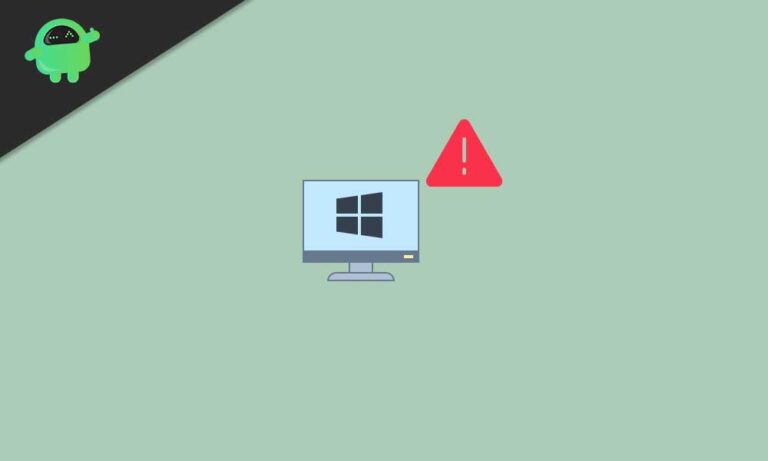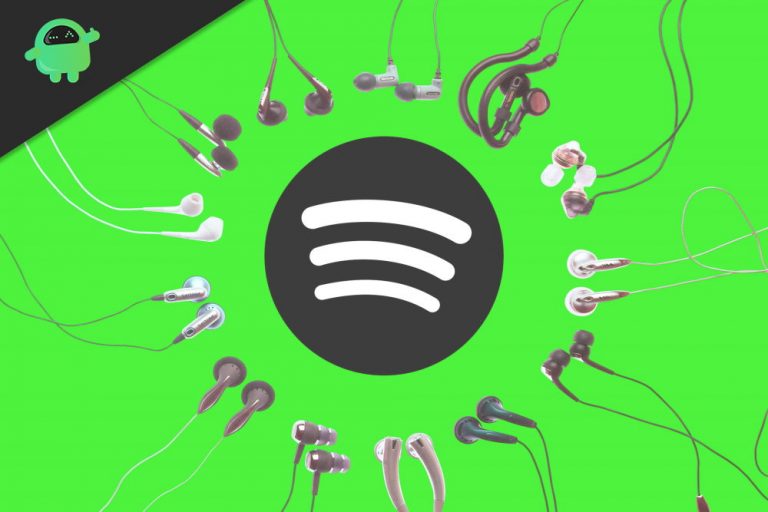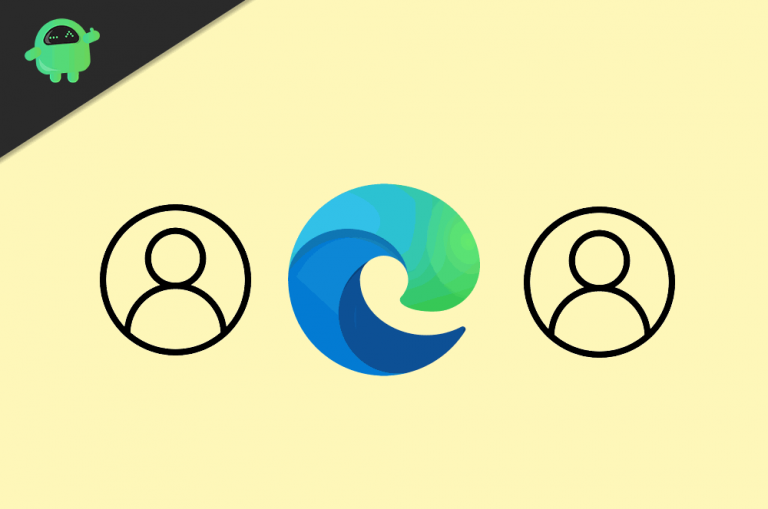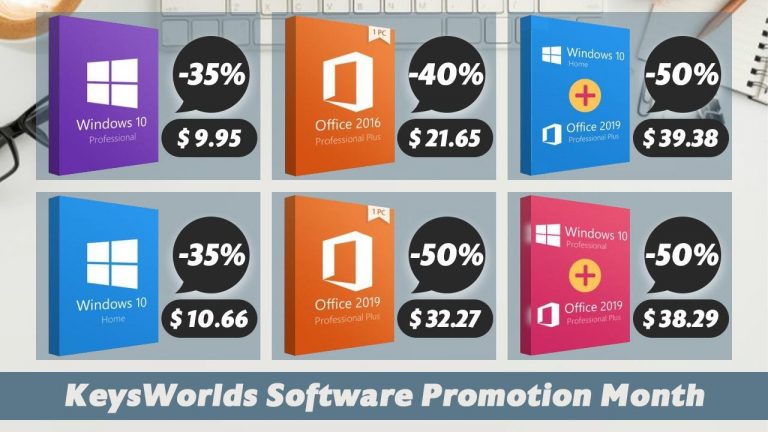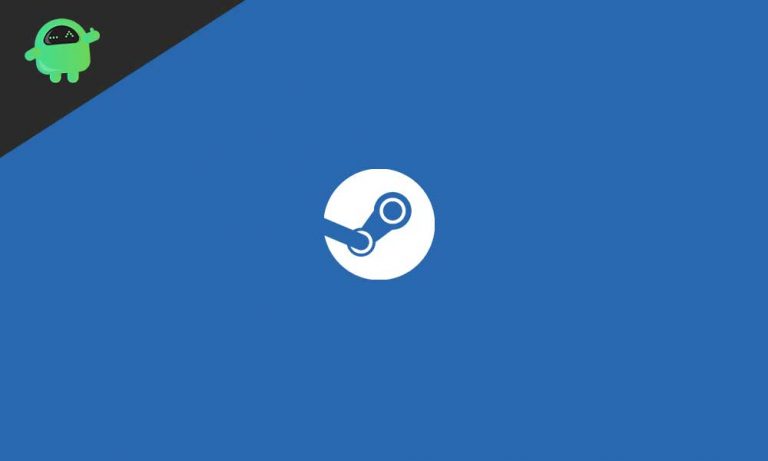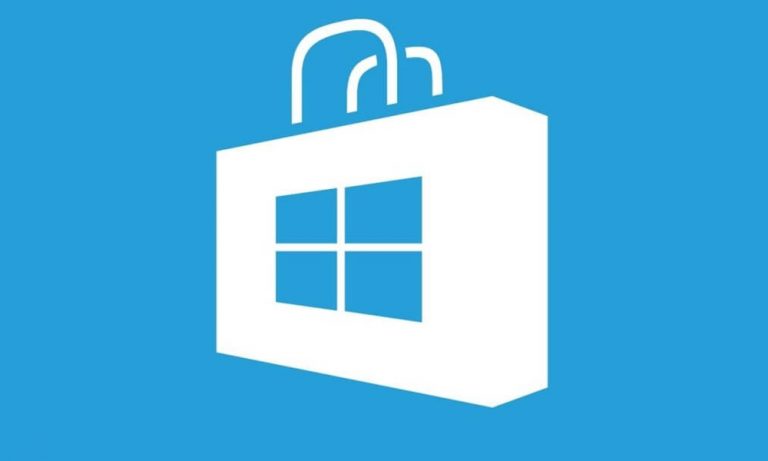Как исправить, если файл Microsoft Teams продолжает показывать заблокированную ошибку?
У Microsoft есть передовое программное обеспечение для управления командами и работой – Microsoft Teams, которым пользуются миллионы компаний по всему миру. Он имеет возможность общаться в чате, звонить, обмениваться файлами и многое другое. Однако некоторые пользователи сообщают, что с недавним обновлением у Microsoft Teams возникла проблема, когда файл продолжает показывать заблокированную ошибку, и ее легко исправить. В таком случае вы не сможете получить к нему доступ или отредактировать, что может помешать вашему рабочему процессу. Если вы также видите, что такой файл Microsoft team продолжает показывать заблокированную ошибку, то вы не одиноки. Сегодня в этой статье мы поможем вам найти и исправить эту ошибку.
Есть разные способы Исправить файлы продолжают показывать заблокированную ошибку в Microsoft Teams. Это временная проблема, которая может быть вызвана многими факторами, такими как файлы кеша и некоторые незначительные ошибки. Но такие проблемы могут создать серьезный недостаток в стратегии деловой работы. Итак, сегодня мы поможем вам устранить неполадки и исправить файл, который постоянно показывает заблокированную ошибку в программном обеспечении Microsoft team.
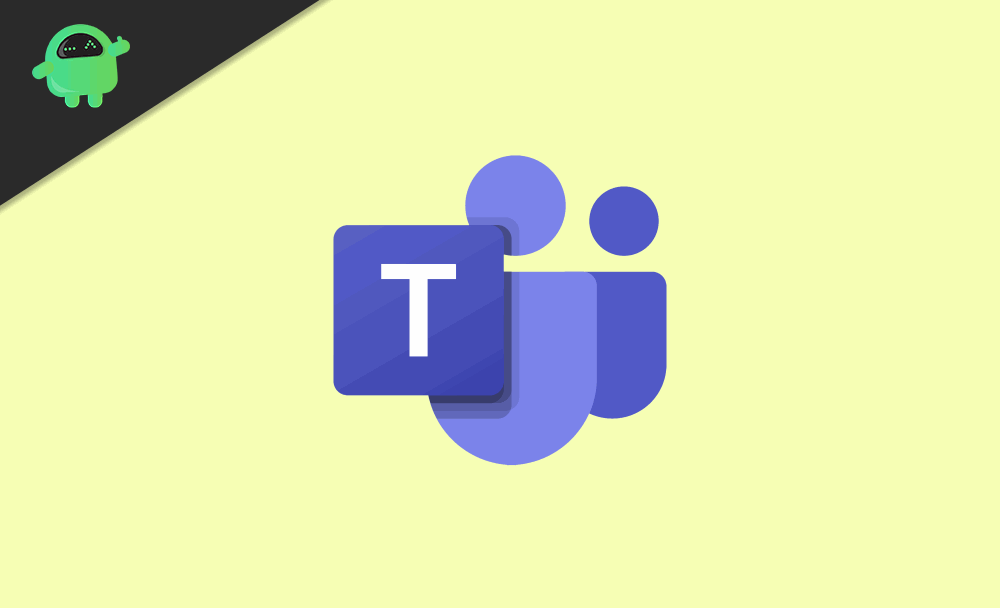
Как исправить, если файл Microsoft Teams продолжает показывать заблокированную ошибку?
Ошибка блокировки файла Microsoft обычно появляется, когда, вероятно, если один из пользователей использует файл. Что касается общих знаний, вы, возможно, знаете, что Microsoft Teams позволяет нескольким пользователям обмениваться файлами и редактировать их. Однако в некоторых целях безопасности Microsoft может заблокировать файл, что покажет вам ошибку блокировки. Информация, представленная ниже, расскажет вам, как решить эту проблему.
Очистите кеш Microsoft Office
Поврежденный или поврежденный кеш может вызвать ошибку, которая может привести к тому, что ваш файл Microsoft Teams будет продолжать показывать заблокированную ошибку, но вы можете легко исправить ее, очистив кеш. Следуй этим шагам:
Шаг 1) Перейти к Проводник и перейдите в следующее место.
C:Users[USER NAME]AppDataLocalMicrosoftOffice16.0
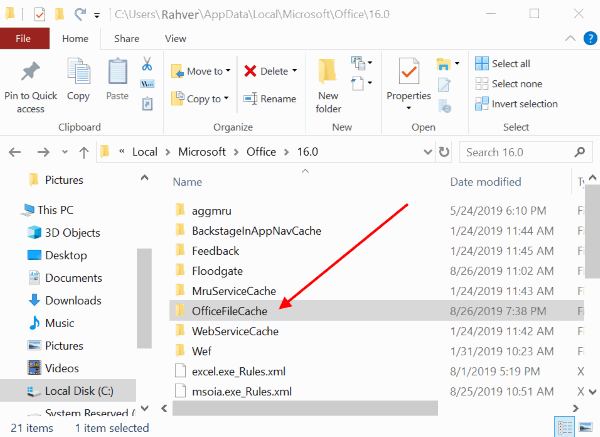
Шаг 2) Откройте и удалите все папки, которые начинаются с FSD а также ФСПО в OfficeFileCache папка.
Шаг 3) Перезапустите Microsoft Teams в качестве администратора и посмотрите, решена ли ваша проблема.
Сбросить Центр загрузки Office
Шаг 1) Перейдите в панель поиска Windows и введите Офис Загрузить, Нажми на Центр загрузки Office в результатах поиска и нажмите Настройки in Окно центра загрузки.
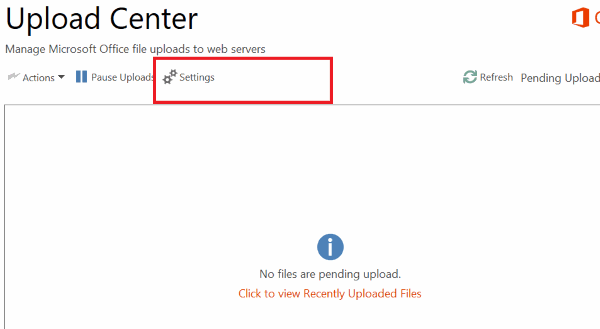
Шаг 2) Нажми на Удалить кешированные файлы в разделе настроек кэша. После удаления всех файлов кеша проверьте Удалять файлы из кэша документов Office при их закрытии вариант и нажмите ОК.
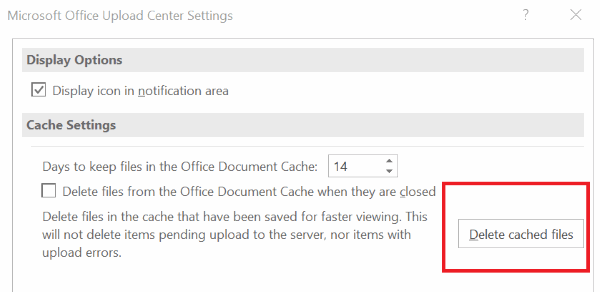
Шаг 3) Выйдите из Microsoft Team и перезапустите снова, затем зарегистрируйтесь.
После выполнения этих следующих шагов попробуйте отредактировать файл, в котором должна быть устранена ошибка блокировки.
Обновите Microsoft Teams
Иногда, если вы используете старую версию Microsoft Teams, вы можете столкнуться с ошибками файла блокировки. Выполните следующие действия, чтобы обновить Microsoft Teams до последней версии.
Шаг 1) Запустите Microsoft Teams и щелкните значок профиля.
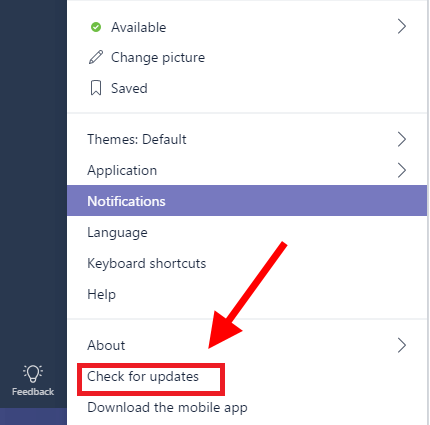
Шаг 2) Нажми на Проверить наличие обновлений вариант, и Microsoft Teams обновит его после установки. Перезагрузите компьютер.
Шаг 1) Откройте файл в SharePoint и перейдите в Показать действия> Еще> Оформить заказ и нажмите на Выезд завершен вариант.
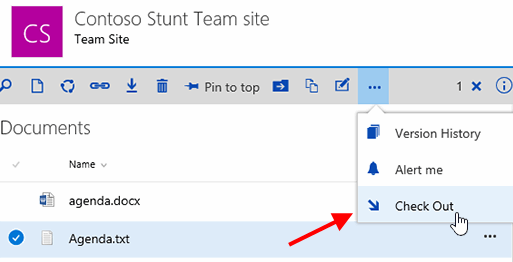
Шаг 2) Откройте файл в Microsoft Teams.
Вывод
Microsoft Teams – отличное приложение для работы с коллегами и для продуктивных целей. Однако такие проблемы, когда файлы заблокированы, могут нарушить рабочий процесс. Надеюсь, эта информация поможет решить вашу проблему. Однако есть ошибки, которые нельзя исправить, но вы можете попробовать эти процедуры для их устранения.